Uso del recopilador independiente de IntelliTrace (C#, Visual Basic)
El recolector independiente IntelliTrace permite recopilar datos de diagnóstico de IntelliTrace para las aplicaciones en servidores de producción o en otros entornos sin instalar Visual Studio en el equipo de destino y sin cambiar el entorno del sistema de destino. El recolector independiente IntelliTrace funciona en aplicaciones web, de Sharepoint, de WPF y de Windows Forms. Cuando la recolección de datos haya terminado, basta con eliminar el recolector para desinstalarlo.
Nota
Para conocer los enfoques recomendados para diagnosticar problemas en los servidores de producción, consulte Diagnóstico de problemas después de la implementación.
Requisitos
.NET Framework 3.5 o superior
Visual Studio Enterprise (y no las versiones Professional o Community) el equipo de desarrollo o en otro equipo para abrir los archivos .iTrace
Nota
Procure guardar los archivos de símbolos (.pdb). Para depurar con IntelliTrace y recorrer el código, debe tener los archivos de código fuente y los archivos de símbolos correspondientes. Consulte Diagnosis de problemas tras la implementación.
Preguntas más frecuentes
¿Cómo puedo obtener la mayoría de los datos sin ralentizar la aplicación?
¿Qué aplicaciones funcionan con el recolector?
Aplicaciones web ASP.NET hospedadas en las versiones 7.0, 7.5, 8.0, 12.0 y 16.0 de Internet Information Services (IIS)
Aplicaciones de SharePoint 2010 y SharePoint 2013
Aplicaciones de Windows Presentation Foundation (WPF) y Windows Forms.
¿Cómo empiezo?
Instalar el recolector
En el servidor de la aplicación, cree el directorio del recopilador, por ejemplo: C:\IntelliTraceCollector
Obtenga el recopilador de la carpeta de instalación de Visual Studio.
Copie el archivo IntelliTraceCollection.cab de la carpeta en la que se ha instalado el recopilador; por ejemplo:
..\Microsoft Visual Studio\2022\Enterprise\Common7\IDE\CommonExtensions\Microsoft\IntelliTrace
o, para versiones anteriores de Visual Studio:
..\Microsoft Visual Studio 12.0\Common7\IDE\CommonExtensions\Microsoft\IntelliTrace\12.0.0
Coloque IntelliTraceCollection.cab en el directorio del recopilador, por ejemplo: C:\IntelliTraceCollector
Expanda IntelliTraceCollection.cab:
En el servidor de la aplicación, abra una ventana de símbolo del sistema como administrador.
Vaya al directorio del recopilador, por ejemplo: C:\IntelliTraceCollector
Use el comando expand , incluido el punto al final ( . ), para expandir IntelliTraceCollection.cab:
expand /f:* IntelliTraceCollection.cab .Nota
El punto ( . ) hace que se conserven las subcarpetas que contienen los planes de recolección localizados.
Configurar permisos para el directorio de recopilador
En el servidor de la aplicación, abra una ventana de símbolo del sistema como administrador.
Use el comando icacls de Windows para conceder permisos completos de administrador del servidor al directorio del recolector. Por ejemplo:
icacls "C:\IntelliTraceCollector" /grant "<Domain\AdministratorID>":FPara recopilar datos de una aplicación web o de una aplicación de SharePoint:
Dé permisos completos en el directorio del recolector a la persona que vaya a ejecutar los cmdlets de PowerShell de IntelliTrace.
Por ejemplo:
icacls "C:\IntelliTraceCollector" /grant "<Domain\UserID>":FDé permisos de lectura y ejecución en el directorio del recolector al grupo de aplicaciones de la aplicación web o la aplicación de SharePoint.
Por ejemplo:
En el caso de una aplicación web en el grupo de aplicaciones DefaultAppPool :
icacls "C:\IntelliTraceCollector" /grant "IIS APPPOOL\DefaultAppPool":RXPara una aplicación de SharePoint en el grupo de aplicaciones SharePoint - 80 :
icacls "C:\IntelliTraceCollector" /grant "IIS APPPOOL\SharePoint - 80":RX
Instalar cmdlets de PowerShell IntelliTrace para recopilar datos para aplicaciones web o aplicaciones de SharePoint
En el servidor de la aplicación, asegúrese de que PowerShell está habilitado. En la mayoría de las versiones de Windows Server, esta característica se puede agregar en la herramienta administrativa Administrador del servidor .
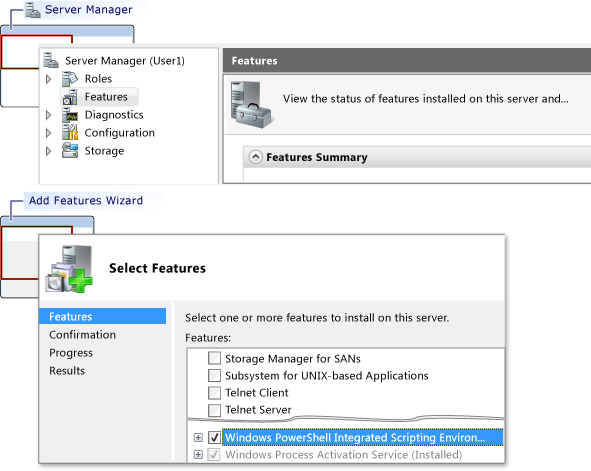
Instale los cmdlets de PowerShell de IntelliTrace.
Abra una ventana de símbolo del sistema de PowerShell como administrador.
Elija Inicio, Todos los programas, Accesorios, Windows PowerShell.
Elija uno de los siguientes pasos:
En sistemas operativos de 64 bits, abra el menú contextual de Windows PowerShell. Elija Ejecutar como administrador.
En sistemas operativos de 32 bits, abra el menú contextual de Windows PowerShell (x86) . Elija Ejecutar como administrador.
En la ventana de comandos de PowerShell, use el comando Import-Module para importar Microsoft.VisualStudio.IntelliTrace.PowerShell.dll.
Por ejemplo:
Import-Module "C:\IntelliTraceCollector\Microsoft.VisualStudio.IntelliTrace.PowerShell.dll"
Configurar permisos para el directorio de archivos .iTrace
En el servidor de la aplicación, cree el directorio de archivos iTrace, por ejemplo: C:\IntelliTraceLogFiles
Nota
- Para evitar ralentizar la aplicación, elija una ubicación en un disco de alta velocidad local que no sea muy activo.
- Puede colocar los archivos iTrace y los archivos del recolector en el mismo lugar. Sin embargo, si tiene una aplicación web o una aplicación de SharePoint, procure que esta ubicación esté fuera del directorio que hospeda la aplicación.
Importante
- Restrinja el directorio de archivos .iTrace a solo aquellas identidades deben trabajar con el recolector. Un archivo .iTrace podría contener información confidencial, como datos de los usuarios, bases de datos (u otras ubicaciones de origen) y cadenas de conexión, ya que IntelliTrace puede registrar cualquier dato que se pase a los parámetros de método o como valores devueltos.
- Asegúrese de que los usuarios que pueden abrir archivos iTrace tienen permiso para ver datos confidenciales. Tenga precaución al compartir archivos iTrace. Si otras personas deben tener acceso a ellos, copie los archivos en una ubicación compartida segura.
- Para evitar ralentizar la aplicación, elija una ubicación en un disco de alta velocidad local que no sea muy activo.
En una aplicación web o aplicación de SharePoint, conceda al grupo de aplicaciones permisos completos al directorio de archivos iTrace. Puede usar el comando icacls de Windows o el Explorador de Windows (o el Explorador de archivos).
Por ejemplo:
Para configurar permisos con el comando icacls de Windows:
En el caso de una aplicación web en el grupo de aplicaciones DefaultAppPool :
icacls "C:\IntelliTraceLogFiles" /grant "IIS APPPOOL\DefaultAppPool":FPara una aplicación de SharePoint en el grupo de aplicaciones SharePoint - 80 :
icacls "C:\IntelliTraceLogFiles" /grant "IIS APPPOOL\SharePoint - 80":Fo bien
Para configurar permisos con el Explorador de Windows (o el Explorador de archivos):
Abra las Propiedades del directorio de archivos .iTrace.
En la pestaña Seguridad , elija EditarAgregar.
Asegúrese de que Entidades de seguridad integradas aparece en el cuadro Seleccionar este tipo de objeto . Si no está allí, elija Tipos de objeto para agregarlo.
Asegúrese de que el equipo local aparece en el cuadro Desde esta ubicación . Si no está allí, elija Ubicaciones para cambiarlo.
En el cuadro Escriba los nombres de objeto que desea seleccionar , agregue el grupo de aplicaciones de la aplicación web o la aplicación de SharePoint.
Elija Comprobar nombres para resolver el nombre. Elija Aceptar.
Asegúrese de que el grupo de aplicaciones tiene Control total.
Recopilar datos de una aplicación web o de una aplicación de SharePoint
Para iniciar la recolección de datos, abra una ventana de comandos de PowerShell como administrador y ejecute este comando:
Start-IntelliTraceCollection"<ApplicationPool>"<PathToCollectionPlan> <FullPathToITraceFileDirectory>Importante
Después de ejecutar este comando, escriba Y para confirmar que desea iniciar la recolección de datos.
Por ejemplo, para recopilar datos de una aplicación de SharePoint en el grupo de aplicaciones de SharePoint - 80 :
Start-IntelliTraceCollection "SharePoint - 80" "C:\IntelliTraceCollector\collection_plan.ASP.NET.default.xml" "C:\IntelliTraceLogFiles"NOMBRE Descripción grupoAplicaciones Nombre del grupo de aplicaciones donde la aplicación se ejecuta. rutaAccesoPlanRecolección Ruta de acceso a un plan de recolección, que es un archivo .xml que configura las opciones del recolector.
Puede especificar un plan que se haya suministrado junto con el recolector. Los siguientes planes funcionan en aplicaciones web y aplicaciones de SharePoint:
- collection_plan.ASP.NET.default.xml
Recopila únicamente eventos de IntelliTrace y eventos de SharePoint, incluidas excepciones, llamadas de base de datos y solicitudes de servidor web.
- collection_plan.ASP.NET.trace.xml
Recopila las llamadas a funciones y todos los datos en collection_plan.ASP.NET.default.xml. Este plan es adecuado para obtener análisis detallados, pero puede ralentizar la aplicación más que con collection_plan.ASP.NET.default.xml.
Para evitar la ralentización de la aplicación, personalice estos planes o cree su propio plan. Por seguridad, coloque los planes personalizados en la misma ubicación segura que los archivos del recolector. Consulte Creación y personalización de planes de recopilación de IntelliTrace y ¿Cómo puedo obtener la mayoría de los datos sin ralentizar la aplicación? Nota: De forma predeterminada, el tamaño máximo del archivo .iTrace es de 100 MB. Cuando un archivo .iTrace alcanza este límite, el recopilador elimina las entradas más antiguas del archivo para dejar espacio para las entradas más recientes. Para cambiar este límite, modifique el atributoMaximumLogFileSizedel plan de recolección.
¿Dónde puedo encontrar las versiones localizadas de estos planes de recolección?
Los planes localizados se encuentran en las subcarpetas del recolector.rutaAccesoCompletaDirectorioArchivosITrace Ruta de acceso completa al directorio de archivos .iTrace. Nota sobre la seguridad: Indique la ruta de acceso completa, no una ruta relativa. El recolector se conecta al grupo de aplicaciones y empieza a recopilar datos.
¿Se puede abrir el archivo .iTrace en este momento? No, el archivo está bloqueado durante la recolección de datos.
Reproduzca el problema.
Para crear un punto de control del archivo .iTrace, use esta sintaxis:
Checkpoint-IntelliTraceCollection"<ApplicationPool>"Use esta sintaxis para comprobar el estado de la recolección:
Get-IntelliTraceCollectionStatusUse esta sintaxis para detener la recolección de datos:
Stop-IntelliTraceCollection"<ApplicationPool>"Importante
Después de ejecutar este comando, escriba Y para confirmar que desea detener la recolección de datos. De lo contrario, el recolector podría seguir recopilando de datos, el archivo .iTrace permanecerá bloqueado o es posible que el archivo no contenga datos útiles.
Recopilar datos de una aplicación administrada
Use esta sintaxis para iniciar la aplicación y recopilar datos al mismo tiempo:
<FullPathToIntelliTraceCollectorExecutable>
\IntelliTraceSC.exe launch /cp:<PathToCollectionPlan>/f:<FullPathToITraceFileDirectoryAndFileName> <PathToAppExecutableFileAndFileName>Por ejemplo, para recopilar datos de una aplicación denominada MyApp:
C:IntelliTraceCollectorIntelliTraceSC.exe launch /cp:"C:IntelliTraceCollectorcollection_plan.ASP.NET.default.xml" /f:"C:IntelliTraceLogFilesMyApp.itrace" "C:MyAppMyApp.exe"NOMBRE Descripción rutaAccesoCompletaEjecutableIntelliTraceCollector Ruta de acceso completa al archivo ejecutable del recolector, IntelliTraceSC.exe. rutaAccesoPlanRecolección Ruta de acceso a un plan de recolección, que es un archivo .xml que configura las opciones del recolector.
Puede especificar un plan que se haya suministrado junto con el recolector. Los siguientes planes funcionan en las aplicaciones administradas:
- collection_plan.ASP.NET.default.xml
Recopila únicamente eventos de IntelliTrace, incluidas excepciones, llamadas de base de datos y solicitudes de servidor web.
- collection_plan.ASP.NET.trace.xml
Recopila las llamadas a funciones y todos los datos en collection_plan.ASP.NET.default.xml. Este plan es adecuado para obtener análisis detallados, pero puede ralentizar la aplicación más que con collection_plan.ASP.NET.default.xml.
Para evitar la ralentización de la aplicación, personalice estos planes o cree su propio plan. Por seguridad, coloque los planes personalizados en la misma ubicación segura que los archivos del recolector. Consulte Creación y personalización de planes de recopilación de IntelliTrace y ¿Cómo puedo obtener la mayoría de los datos sin ralentizar la aplicación? Nota: De forma predeterminada, el tamaño máximo del archivo .iTrace es de 100 MB. Cuando un archivo .iTrace alcanza este límite, el recopilador elimina las entradas más antiguas del archivo para dejar espacio para las entradas más recientes. Para cambiar este límite, modifique el atributoMaximumLogFileSizedel plan de recolección.
¿Dónde puedo encontrar las versiones localizadas de estos planes de recolección?
Los planes localizados se encuentran en las subcarpetas del recolector.rutaAccesoCompletaNombreArchivoYDirectorioArchivosITrace Ruta de acceso completa al directorio de archivos .iTrace y el nombre del archivo .iTrace con la extensión .itrace . Nota sobre la seguridad: Indique la ruta de acceso completa, no una ruta relativa. rutaAccesoNombreArchivoYArchivoEjecutableAplicación Ruta de acceso y nombre de archivo de la aplicación administrada. Cierre la aplicación para detener la recolección de datos.
Abra el archivo .iTrace en Visual Studio Enterprise.
Nota
Para depurar con IntelliTrace y recorrer el código, debe tener los archivos de código fuente y los archivos de símbolos correspondientes. Consulte Diagnosis de problemas tras la implementación.
Mueva el archivo .iTrace o cópielo en un equipo con Visual Studio Enterprise (pero no a las versiones Professional o Community).
Haga doble clic en el archivo .iTrace fuera de Visual Studio o abra el archivo desde Visual Studio.
Visual Studio muestra la página Resumen de IntelliTrace . En la mayoría de las secciones, puede revisar eventos u otros elementos, elegir un elemento e iniciar la depuración con IntelliTrace justo donde y cuando un evento se ha producido. Vea Uso de datos de IntelliTrace guardados.
Nota
Para depurar con IntelliTrace y recorrer el código, debe tener los archivos de código fuente y los archivos de símbolos correspondientes en el equipo de desarrollo. Consulte Diagnosis de problemas tras la implementación.
¿Cómo puedo obtener la mayoría de los datos sin ralentizar la aplicación?
IntelliTrace puede recopilar una gran cantidad de datos, por lo que el impacto en el rendimiento de la aplicación depende de los datos que IntelliTrace recopile y el tipo de código que analice. Vea Optimizar la recolección de IntelliTrace en servidores de producción
A continuación, se muestran algunas maneras de obtener la mayoría de los datos sin ralentizar la aplicación:
Ejecute el recopilador solo cuando crea que hay algún problema o cuando pueda reproducir el problema.
Inicie la recolección, reproduzca el problema y, a continuación, detenga la recolección. Abra el archivo .iTrace en Visual Studio Enterprise y examine los datos. Vea Abra el archivo .iTrace en Visual Studio Enterprise.
En las aplicaciones web y de SharePoint, el recolector registra los datos de cada aplicación web que comparte el grupo de aplicaciones especificado. Esto puede ralentizar cualquier aplicación que comparta el mismo grupo de aplicaciones, aunque puede especificar únicamente los módulos para una sola aplicación en el plan de recolección.
Para evitar que el recolector ralentice otras aplicaciones, hospede cada aplicación en su propio grupo de aplicaciones.
Revise los eventos en el plan de recolección para el que IntelliTrace recopila los datos. Edite el plan de recolección para deshabilitar los eventos que no son pertinentes o no le interesan.
Para deshabilitar un evento, establezca el atributo
enabledpara el elemento<DiagnosticEventSpecification>enfalse:<DiagnosticEventSpecification enabled="false">Si no existe el atributo
enabled, el evento está habilitado.¿Cómo mejora esto el rendimiento?
Puede reducir el tiempo de inicio si deshabilita los eventos que no sean relevantes para la aplicación. Por ejemplo, deshabilite los eventos de Windows Workflow en las aplicaciones que no usen Windows Workflow.
Puede mejorar el rendimiento de inicio y en tiempo de ejecución si deshabilita los eventos de Registro en las aplicaciones que accedan al Registro, pero que no muestren problemas con la configuración del Registro.
Repase los módulos en el plan de recolección para el que IntelliTrace recopila los datos. Edite el plan de recolección para incluir solo los módulos que le interesen:
Abra el plan de recolección. Busque el elemento
<ModuleList>.En
<ModuleList>establezca el atributoisExclusionListenfalse.Use el elemento
<Name>para especificar cada módulo con uno de los siguientes valores: nombre de archivo, valor de cadena para incluir cualquier módulo cuyo nombre contenga esa cadena o clave pública.Por ejemplo, para recopilar datos de únicamente el módulo web principal de la aplicación web Fabrikam Fiber, cree una lista como esta:
<ModuleList isExclusionList="false"> <Name>FabrikamFiber.Web.dll</Name> </ModuleList>Para recopilar datos de cualquier módulo cuyo nombre incluya “Fabrikam”, cree una lista como esta:
<ModuleList isExclusionList="false"> <Name>Fabrikam</Name> </ModuleList>Para recopilar datos de módulos especificando sus tokens de clave pública, cree una lista como esta:
<ModuleList isExclusionList="false"> <Name>PublicKeyToken:B77A5C561934E089</Name> <Name>PublicKeyToken:B03F5F7F11D50A3A</Name> <Name>PublicKeyToken:31BF3856AD364E35</Name> <Name>PublicKeyToken:89845DCD8080CC91</Name> <Name>PublicKeyToken:71E9BCE111E9429C</Name> </ModuleList>¿Cómo mejora esto el rendimiento?
Esto reduce la cantidad de información de llamadas a métodos y otros datos de instrumentación que IntelliTrace recopila cuando la aplicación se inicia y se ejecuta. Estos datos le permiten:
Recorrer el código después de recopilar los datos.
Examinar los valores que se pasan a las llamadas a función y que estas devuelven.
¿Por qué no excluir módulos en su lugar?
Los planes de recolección excluyen módulos de forma predeterminada estableciendo el atributo
isExclusionListentrue. Sin embargo, la exclusión de módulos no impide que se puedan seguir recopilando datos de módulos que no cumplen los criterios de lista o que no le interesen, como los módulos de terceros o de código abierto.
¿Hay algún dato que IntelliTrace no recopile?
Sí. Para reducir el impacto en el rendimiento, IntelliTrace restringe la recolección de datos a los valores de los tipos de datos primitivos pasados a métodos y devueltos de estos, así como a los valores de los tipos de datos primitivos en campos de objetos de nivel superior pasados a métodos y devueltos de estos.
Por ejemplo, suponga que tiene una signatura de método
AlterEmployeeque acepta un enteroidy un objetoEmployeedeoldemployee:public Employee AlterEmployee(int id, Employee oldemployee)El tipo
Employeetiene los atributos siguientes:Id,NameyHomeAddress. Existe una relación de asociación entreEmployeey el tipoAddress.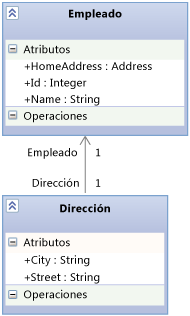
El recolector registra valores de
id,Employee.Id,Employee.Namey el objetoEmployeedevuelto del métodoAlterEmployee. Sin embargo, el recolector únicamente registra información sobre si es null o no el objetoAddress. El recolector tampoco registra datos sobre variables locales del métodoAlterEmployee, a menos que otros métodos utilicen esas variables locales como parámetros en el punto en el que se registran como parámetros de método.
¿De qué más sitios se pueden obtener datos de IntelliTrace?
Puede obtener datos de IntelliTrace de una sesión de depuración de IntelliTrace en Visual Studio Enterprise. Consulte Características de IntelliTrace.
¿Dónde puedo obtener más información?
Uso de datos de IntelliTrace guardados
Blogs
Uso del recopilador independiente de IntelliTrace de manera remota
Crear y personalizar planes de recolección de IntelliTrace
Optimizar la recolección de IntelliTrace en servidores de producción